 NX es una tecnología para manejar conexiones remotas a X Window de forma suficientemente rápida incluso sobre un módem de 56K. Para ello utiliza compresión de datos y mecanismos de caché, que le proporcionan un rendimiento netamente superior al de otras soluciones de este tipo como VNC. También emplea SSH para cifrar la conexión entre servidor y cliente. Además de permitir a los usuarios loguearse en una máquina remota accediendo al escritorio, permite también suspender y recuperar sesiones. NX es un producto de la empresa NoMachine, que dispone de licencia GPL sobre la propia tecnología NX, existiendo múltiples implementaciones, tanto comerciales como gratuitas, y tanto libres como propietarias, de servidores y clientes.
NX es una tecnología para manejar conexiones remotas a X Window de forma suficientemente rápida incluso sobre un módem de 56K. Para ello utiliza compresión de datos y mecanismos de caché, que le proporcionan un rendimiento netamente superior al de otras soluciones de este tipo como VNC. También emplea SSH para cifrar la conexión entre servidor y cliente. Además de permitir a los usuarios loguearse en una máquina remota accediendo al escritorio, permite también suspender y recuperar sesiones. NX es un producto de la empresa NoMachine, que dispone de licencia GPL sobre la propia tecnología NX, existiendo múltiples implementaciones, tanto comerciales como gratuitas, y tanto libres como propietarias, de servidores y clientes.
Es necesario destacar que la mayoría de la información disponible en la Red sobre NX, tanto en español como en inglés, está en general totalmente desfasada, lo que obliga a una importante labor de rastreo a fin de localizar un repositorio adecuado de los paquetes necesarios en Debian. Por idéntica razón, es de prever que este mismo tutorial pierda vigencia sin tardar, pero ahora mismo permite instalar el servidor FreeNX en una máquina Debian (Lenny) de una forma absolutamente simple. Después, instalaremos el software cliente de NoMachine en una máquina remota con Windows XP SP2 a fin de acceder al escritorio de Debian…
Diferenciaremos por tanto la instalación en el lado servidor y en el lado cliente.
SERVIDOR
1. Instalación
Instalaremos el servidor FreeNX en una máquina corriendo Debian (Lenny), aunque creo poder afirmar que funcionaría exactamente igual en Debian Etch. De hecho los paquetes que utilizaremos están diseñados para Etch, representando este tutorial la primera y única confirmación que yo haya podido encontrar de que también funcionan perfectamente en Lenny.
El punto fundamental radica en añadir la siguiente línea a /etc/apt/sources.list:
deb http://krnl.nl/freenx/ ./
Operación que seguiremos del imprescindible:
# apt-get update
Los repositorios de FreeNX se muestran especialmente volátiles y desactualizados, por lo que es posible que éste tampoco dure demasiado.
La instalación y puesta en marcha de SSH representa el principal requisito previo. Por tanto, si no está instalado, es el momento de escribir:
# apt-get install ssh
Y, por supuesto también:
# apt-get install freenx
A mitad de esta instalación nos saltará la siguiente pantalla:
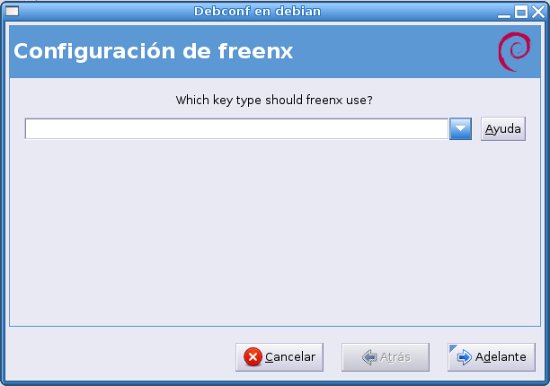
A los efectos de este tutorial seleccionaremos “NoMachine key”, por ser la opción recomendada para facilitar la configuración, aunque para entornos de producción donde la seguridad es importante resulta mucho más recomendable utilizar “Custom Keys” (que nos obliga a copiar las claves a la máquina cliente), o al menos cambiar el puerto de escucha por defecto de SSH e incluso impedir el acceso remoto a root, es decir, las medidas habituales de protección frente a los ataques habituales contra este servicio.
2. Configuración
Una vez completada la instalación, procedemos a configurar nuestro flamante servidor NX.
Comenzamos por editar /etc/nxserver/node.conf para añadir al final la siguiente línea (ojo: en una sola línea):
APPLICATION_LIBRARY_PRELOAD=/usr/lib/libX11-nx.so.6.2:/usr/lib/libXext-nx.so.6.4:
/usr/lib/libXcomp.so.2:/usr/lib/libXcompext.so.2:/usr/lib/libXrender-nx.so.1.2
Tecleamos ahora:
# nxsetup
Resultando:
------> You did select no action.
FreeNX guesses that you want to _install_ the server.
Type "y" to abort the installation at this point in time.
"N" is the default and continues installation.
Use "/usr/sbin/nxsetup --help" to get more detailed help hints.
Do you want to abort now? [y/N] N
------> It is recommended that you use the NoMachine key for
easier setup. If you answer "y", FreeNX creates a custom
KeyPair and expects you to setup your clients manually.
"N" is default and uses the NoMachine key for installation.
Do you want to use your own custom KeyPair? [y/N] N
Setting up /etc/nxserver ...done
Setting up /var/lib/nxserver/db ...done
Setting up /var/log/nxserver.log ...done
Setting up known_hosts and authorized_keys2 ...done
Setting up permissions ...done
----> Testing your nxserver configuration ...
Warning: Could not find nxdesktop in /usr/lib/nx. RDP sessions won't work.
Warning: Could not find nxviewer in /usr/lib/nx. VNC sessions won't work.
Warning: Invalid value "DEFAULT_X_SESSION=/etc/X11/xdm/Xsession"
Users might not be able to request a default X session.
Warning: Invalid value "COMMAND_START_KDE=startkde"
Users will not be able to request a KDE session.
Warning: Invalid value "COMMAND_START_CDE=cdwm"
Users will not be able to request a CDE session.
Warning: Invalid value "COMMAND_SMBMOUNT=smbmount". You'll not be able to use SAMBA.
Warning: Invalid value "COMMAND_SMBUMOUNT=smbumount". You'll not be able to use SAMBA.
Warnings occured during config check.
To enable these features please correct the configuration file.
<---- done
----> Testing your nxserver connection ...
HELLO NXSERVER - Version 1.5.0-60 OS (GPL)
NX> 105 quit
Quit
NX> 999 Bye
<--- done
Ok, nxserver is ready.
PAM authentication enabled:
All users will be able to login with their normal passwords.
PAM authentication will be done through SSH.
Please ensure that SSHD on localhost accepts password authentication.
You can change this behaviour in the /etc/nxserver/node.conf file.
Have Fun!
Podemos comprobar que el servidor está en efecto funcionando:
# nxserver --status
NX> 100 NXSERVER - Version 1.5.0-60 OS (GPL)
NX> 110 NX Server is running
NX> 999 Bye
CLIENTE
1. Instalación
Descargamos NX Client for Windows y procedemos a su instalación:
http://www.nomachine.com/download.php
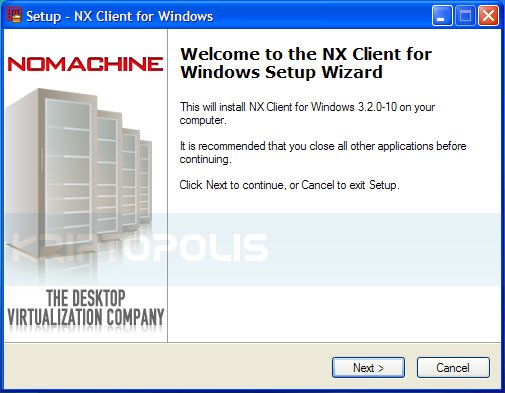
2. Configuración
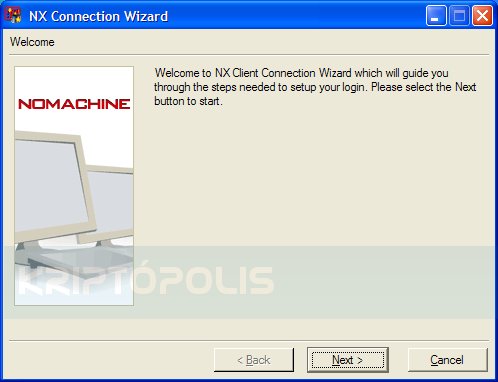
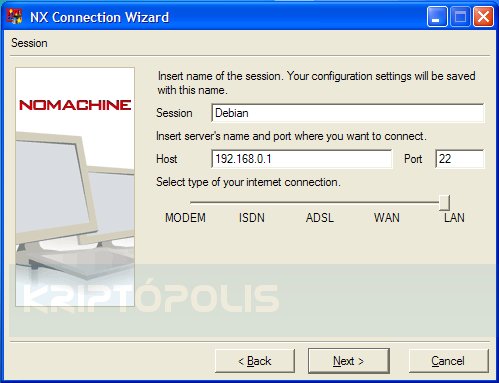
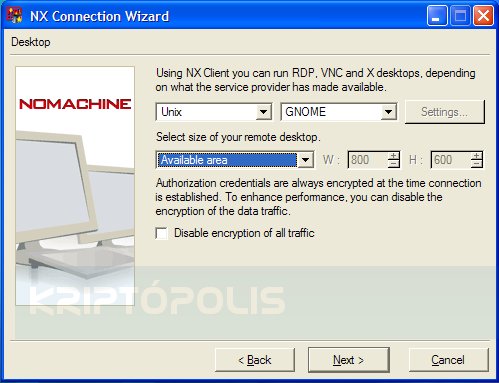
FUNCIONAMIENTO
Arrancamos NX Client y se nos solicita el nombre de usuario y password que configuramos antes, al crear nuestra sesión “debian”:
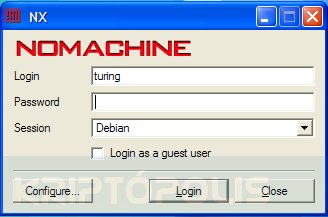

Ya estamos dentro de Debian, desde nuestra máquina remota Windows XP, pudiendo trabajar exactamente igual que si estuviéramos sentados ante la máquina:
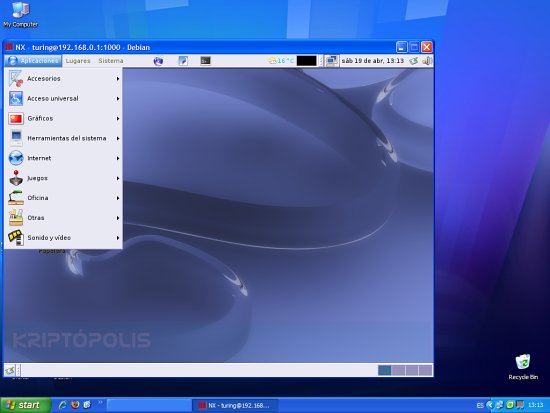
Fuente: kriptopoli y linux-party
